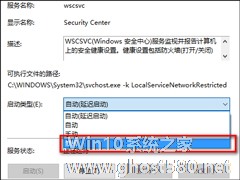-
Win10怎么关闭屏幕保护?Windows10禁用屏保步骤
- 时间:2024-11-15 12:03:18
大家好,今天Win10系统之家小编给大家分享「Win10怎么关闭屏幕保护?Windows10禁用屏保步骤」的知识,如果能碰巧解决你现在面临的问题,记得收藏本站或分享给你的好友们哟~,现在开始吧!
Win10怎么关闭屏幕保护?一些朋友的电脑设置了屏幕保护程序,但是自己不知道如何关闭,每次一段时间不操作,就会进入屏保画面,有设置登录密码的用户想要重新进入桌面还需要输入密码,下面系统之家小编给大家讲讲windows10禁用屏保的步骤,希望能帮到您。
Windows10禁用屏保步骤
1、从桌面空白处点右键鼠标进入个性化选项,选择锁屏界面。

2、在锁屏界面中,右侧拉到最下面,点击屏幕保护程序设置。

3、点击屏幕保护程序下拉列表并选择无,再将恢复时显示登录屏幕的勾关闭,最后点击确定就可以了。

以上就是windows10禁用屏保的教程,是不是特别简单,或者用户可以将等待时间延长一些也行,这样就不会频繁进入屏保啦。
以上就是关于「Win10怎么关闭屏幕保护?Windows10禁用屏保步骤」的全部内容,本文讲解到这里啦,希望对大家有所帮助。如果你还想了解更多这方面的信息,记得收藏关注本站~
『Win10系统之家www.ghost580.net♀独家使♀用,未经允许不得转载!』
相关文章
-
 Win10怎么关闭屏幕保护?一些朋友的电脑设置了屏幕保护程序,但是自己不知道如何关闭,每次一段时间不操作,就会进入屏保画面,有设置登录密码的用户想要重新进入桌面还需要输入密码,下面系统之家小编给大家讲讲windows1...
Win10怎么关闭屏幕保护?一些朋友的电脑设置了屏幕保护程序,但是自己不知道如何关闭,每次一段时间不操作,就会进入屏保画面,有设置登录密码的用户想要重新进入桌面还需要输入密码,下面系统之家小编给大家讲讲windows1... -

程序兼容助手服务怎么关闭?Win10禁用程序兼容助手服务的方法
我们在Windows系统运行软件或游戏时,可能经常会碰到软件或游戏与系统不兼容的问题,正因为如此,微软才配备了程序兼容助手服务。但问题是程序兼容助手服务有起到作用吗?如果没有太大作用的话,我们是否可以关闭程序兼容助手服务呢?下面我们一起来了解下程序兼容助手服务。
程序兼容性助手是什么?
程序兼容性助手(ProgramCompatibilityAssistant... -
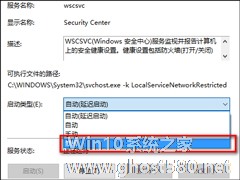
Win10提示防火墙关闭通知怎么禁用?微软为Win10系统增加系统安全警报的初衷在于帮助用户更好的维护计算机,但不断提示的防火墙关闭通知更是比防火墙还要烦,笔者也通过测试,发现有两个方式是可以去掉该提示的。
Win10提示防火墙关闭通知怎么禁用?
方法一、关闭Win10防火墙通知
1、右键开始菜单,打开控制面板;
2、打开控制面板后左上... -

Win101909系统自带的防火墙功能尽管拥有不错的安全防护功能,但也会对一些软件或游戏进行拦截。也就是说,想要正常的打开这些软件和游戏的话,可以关闭Win101909系统自带的防火墙功能!那么,该怎么操作呢?下面就让我们一起来了解一下。
方法步骤
打开控制面板,并选取“系统和安全”;
然后,点击“WindowsDefender防火墙”;<